IPhone jest bez wątpienia bardziej odporny niż konkurencja, jeśli chodzi o hakowanie. Dlatego często pytamy: „czy można zhakować iPhone’a?”
Cóż, jak każda inna rzecz działająca na oprogramowaniu, Twój iPhone nie jest w 100 procentach odporny na włamania. Zdarzały się przypadki przejęcia iDevice użytkownika. Więc tak, Twój iPhone może zostać zhakowany.
Nie panikuj. Ten artykuł zawiera wszystko, co musisz wiedzieć o tym, jak ktoś może włamać się do Twojego iPhone’a i pokazuje, jakie kroki należy podjąć, jeśli uważasz, że Twój iPhone został zhakowany.
Jak można zhakować iPhone’a?
Apple utrzymuje ścisłą kontrolę zarówno nad oprogramowaniem, jak i sprzętem, co zapewnia bezpieczne urządzenie. Jednak pewne rzeczy mogą przebić bezpieczeństwo Twojego iPhone’a.
Zajrzyjmy głębiej i zdobądź lepsze zrozumienie tego, co może wpłynąć na bezpieczeństwo Twojego iPhone’a (i wrażenia użytkownika):
Jailbreaking
Jeśli dokonasz jailbreaku swojego urządzenia lub uruchomisz konto programisty dla przedsiębiorstw, możesz zainstalować aplikacje poza App Store. Może to (bezwiednie) spowodować złośliwe aplikacje działające na Twoim iPhonie. Krótko mówiąc, nigdy nie jailbreak!
Dostęp do nieznanych linków
Twój iPhone może zostać naruszony, jeśli otworzysz szkodliwe linki phishingowe, które otrzymujesz na iMessage lub wiadomości e-mail od anonimowych osób.
Pobieranie aplikacji z nieznanych źródeł
Apple ściśle przestrzega zasad App Store i nie zezwala na żadne złośliwe aplikacje ani istniejące aktualizacje aplikacji, które mogą zagrażać bezpieczeństwu urządzenia. Ponadto nie można pobierać aplikacji z dowolnego miejsca poza oficjalnym App Store.
Te dwa czynniki zmniejszają ryzyko problemów z aplikacją innej firmy do minimalnego poziomu. Jednak w rzadkich przypadkach aplikacja może zostać zatwierdzona za pomocą złośliwego kodu.
Ponadto instalowanie losowych klawiatur innych firm i zapewnianie im pełnego dostępu może również wpłynąć na bezpieczeństwo Twojego iPhone’a.
Publiczne stacje ładowania/Wi-Fi
Korzystanie z niezaufanych publicznych stacji ładowania może być winowajcą (zwłaszcza jeśli Twój iPhone jest odblokowany). Bądź zaawansowany technologicznie i dodawaj kody dostępu, a także trzymaj telefon mocno zablokowany. Ponadto korzystanie z bezpłatnego publicznego Wi-Fi do transakcji bankowych (i podobnych procedur wrażliwych na dane) na iPhonie może okazać się katastrofalne.
Odwiedzanie złośliwych witryn
Odwiedzanie złośliwych witryn i klikanie zakamuflowanego przycisku pobierania. Czasami przyciski „zamknij”, „ok” i „nie zezwalaj” też są pułapką. Otwierają kilka kart i powodują pobieranie niebezpiecznych plików.
Niektóre strony z bezpłatnymi plikami do pobrania otwierają wyskakujące okienka z prośbą o zainstalowanie profili. Jeśli nieświadomie się do tego zastosujesz, możesz wpaść w kłopoty.
Kilka miesięcy temu natknąłem się na losową witrynę i przez pomyłkę pozwoliłem jej dodać powiadomienia o wydarzeniach w kalendarzu. Następną rzeczą, jaką wiem, było to, że co kilka minut pojawiały się wyskakujące okienka z wydarzeniami w kalendarzu.
Musisz zrobić wszystko, aby uniknąć wszystkich punktów wymienionych powyżej w kolejności aby zachować bezpieczeństwo.
Ma Twój iPhone został zhakowany? Oto jak to sprawdzić
Na ekranie głównym mogą pojawiać się nowe aplikacje, których nie rozpoznajesz.Może wystąpić poważne rozładowanie baterii.IPhone może się nagrzewać i otwierać aplikacje losowo.Twój iPhone jest wymieniany nienormalna ilość danych.Klawiatura może źle się zachowywać i wpisywać losowe słowa.Historia połączeń, wiadomości i poczty e-mail może zawierać nieznane wpisy, których nie wprowadziłeś. Na iPhonie mogą pojawić się losowe wyskakujące okienka.
Jeśli zauważysz jeden lub więcej z tych punktów, istnieje duża szansa, że jakiś złośliwy kod wylądował na Twoim iPhonie. (Twój telefon może się nagrzewać pod wpływem stresu, jest to normalne. Jeśli Twój iPhone jest gorący, gdy nie masz otwartych aplikacji intensywnie korzystających z procesora, jest to powód do niepokoju).
4 sposoby na naprawienie zhakowanego iPhone’a
Połączenie bezpiecznego sprzętu iOS i Apple zapewnia bezpieczną obsługę. Jednak w rzadkich przypadkach nadal możesz paść ofiarą ataku.
Oto, co zrobić, aby chronić siebie i swoje urządzenie.
Wyłącz internet
Wiele włamań jest kontrolowanych przez sieć. Jeśli masz powody, by sądzić, że Twój iPhone został naruszony, pierwszą rzeczą do zrobienia jest wyłączenie Wi-Fi i danych komórkowych. Spróbuj przełączyć telefon w tryb samolotowy i wyjmij kartę SIM.
Otwórz Ustawienia na iPhonie. Dotknij Wi-Fi. Na następnym ekranie obróć go off.Wróć i kliknij Sieć komórkowa. Wyłącz go również.
Usuń wszelkie nierozpoznane aplikacje
Jeśli zobaczysz nową aplikację, której instalowania nie pamiętasz, przytrzymaj ją i usuń go.
Zresetuj wszystkie ustawienia
Jest to mniej dotkliwe niż następne rozwiązanie i warto spróbować raz, zanim przejdziesz do ostatecznej naprawy.
Otwórz Ustawienia i dotknij Ogólne. Dotknij Resetuj. Wybierz Zresetuj wszystkie ustawienia i kontynuuj. Po zakończeniu resetowania użyj iPhone’a, aby sprawdzić, czy wszystko jest w porządku. Jeśli nadal zauważasz anomalie, najlepszym rozwiązaniem jestprzywrócenie ustawień fabrycznychiPhone’a.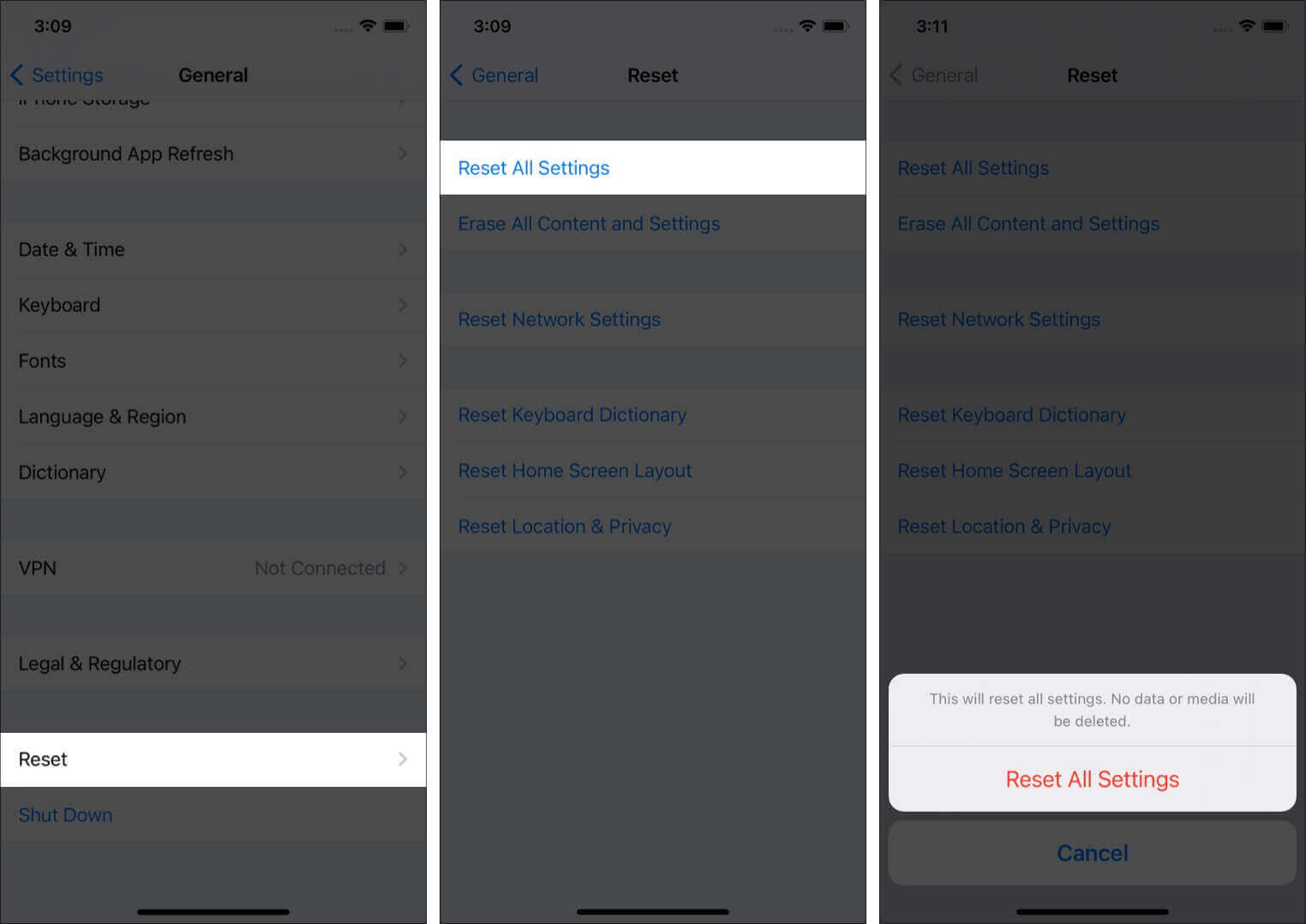
Usuń wszystko ze zhakowanego iPhone’a
Jeśli masz kopię zapasową (wykonaną przez iCloud lub komputer ), możesz przywrócić to po wymazaniu iPhone’a. Jeśli nie utworzyłeś kopii zapasowej telefonu iPhone, musisz zacząć od nowa.
Otwórz Ustawienia kliknij Ogólne. Kliknij Resetuj.Wybierz Wymaż całą zawartość i ustawienia.Po wyświetleniu monitu wprowadź hasło swojego iPhone’a i potwierdź.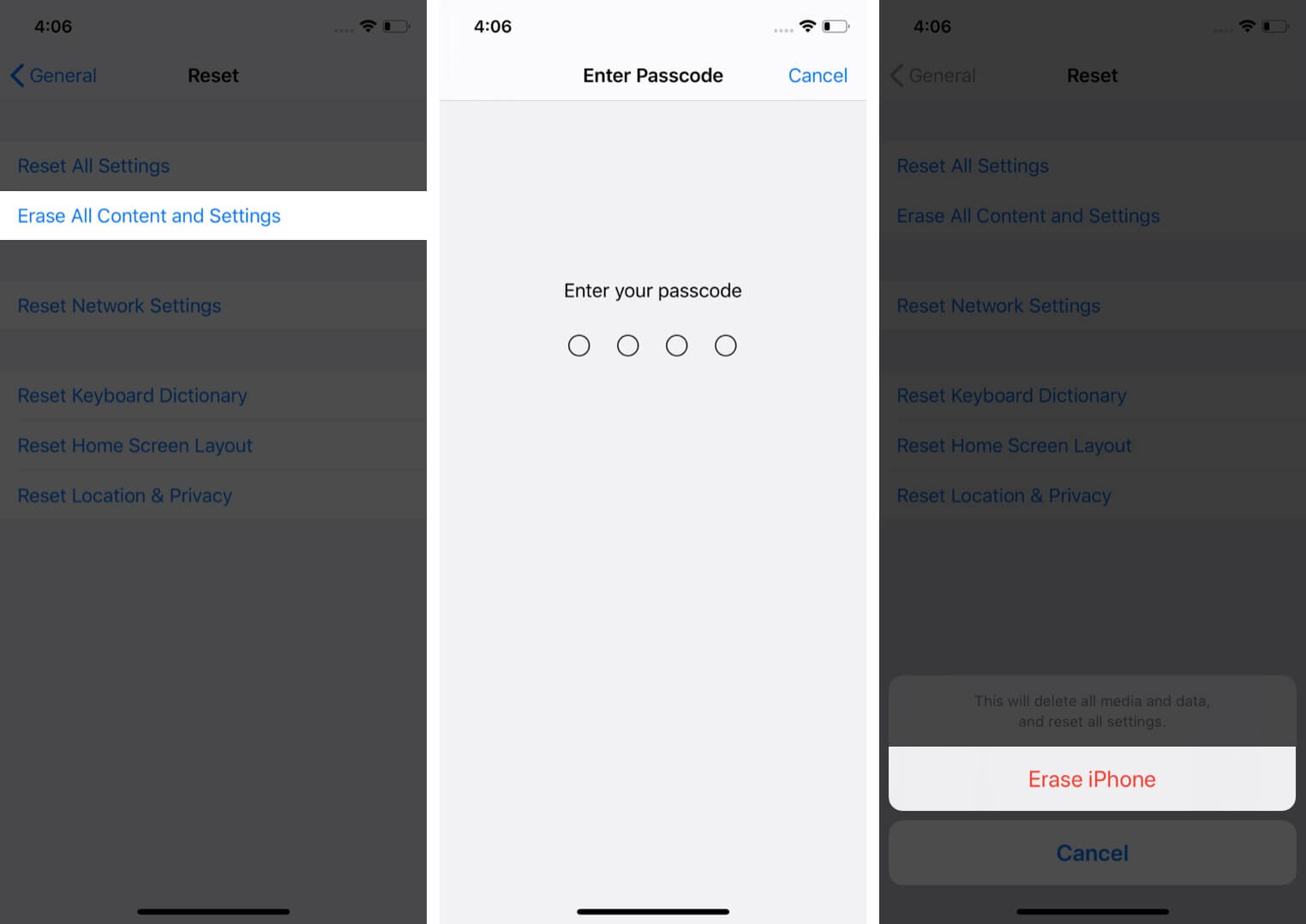 Po zresetowaniu skonfiguruj swojego iPhone’a, a wszelkie złośliwe dane znikną. Praktycznie masz nowego iPhone’a.
Po zresetowaniu skonfiguruj swojego iPhone’a, a wszelkie złośliwe dane znikną. Praktycznie masz nowego iPhone’a.
Uwaga: jeśli z jakiegoś powodu nie możesz korzystać z ekranu dotykowego iPhone’a, przywróć iPhone’a w trybie DFU.
Teraz, gdy wszystko wróciło do normy, oto kilka zaleceń dotyczących ochrony iPhone’a w przyszłości.
Jak chronić iPhone’a i jego dane
Często zmieniaj hasło Apple ID.
Aby to zrobić ze swojego iPhone’a; Otwórz Ustawienia.Dotknij banera Apple ID u góry → Hasło i zabezpieczenia.Dotknij Zmień hasło.Wprowadź swój stare hasło po wyświetleniu monitu.Wpisz nowe bezpieczne hasło dwukrotnie → kliknij Zmień.
Uwaga: możesz również zmienić Hasło Apple ID na Macu lub w internecie. Pamiętaj, aby używać hasła na iPhonie i często je zmieniać. Aby to zrobić, otwórz Ustawienia. Przejdź do Identyfikator twarzy i kod dostępu. Zmień hasło. Zaktualizuj iPhone’a do najnowszej wersji iOS.Zaktualizuj wszystkie aplikacje innych firm z App Store. Upewnij się, że nie aby nadać aplikacji niepotrzebne uprawnienia. Zwykle, gdy instalujesz i otwierasz aplikację po raz pierwszy, pojawiają się wyskakujące okienka z prośbą o dostęp do mikrofonu, aparatu, lokalizacji, zdjęć, kontaktów, Bluetooth, danych dotyczących zdrowia itp. Odmów, jeśli uważasz, że to niepotrzebne.Unikaj dokonywania transakcji na publiczne Wi-Fi.Włącz uwierzytelnianie dwuskładnikowe dla Apple ID. Powstrzymaj się od pobierania rzeczy za darmo. Jeśli zobaczysz wyskakujące okienko lub coś podobnego na szkicowej stronie internetowej, nie stukaj w to. Po prostu zamknij kartę przeglądarki, aby wyjść.Otwórz Ustawienia→ Identyfikator twarzy i kod → upewnij się, że opcja Akcesoria USB jest wyłączona. Zapewni to, że akcesoria zewnętrzne nie będą mogły się połączyć bez odblokowania iPhone’a. Unikaj pobierania niezaufanych Skróty iOS. Unikaj instalowania losowych profili na iPhonie. Aby sprawdzić zainstalowane profile: Otwórz Ustawienia → Ogólne. Powinieneś zobaczyć sekcję o nazwie Profil. Dotknij go, aby Usuń profil z następnego ekranu.Jeśli nie widzisz opcji Profil, nie ma żadnej.
Czy możesz zapobiec włamaniu się do Twojego iPhone’a? Tak!
Twój iPhone zawiera prawie wszystkie informacje o Tobie! I nie powinieneś ignorować możliwości, że ktoś się do niego dostanie i wyśledzi cię za pomocą kamery, mikrofonu lub adresu IP twojego iPhone’a. Kilka środków zapobiegawczych może skutecznie zabezpieczyć Ciebie i Twoje dane!
W ten sposób radzić sobie ze zhakowanym iPhonem. Jeśli masz jakieś pytania, możesz je umieścić w komentarzach poniżej.
Przeczytaj dalej:
